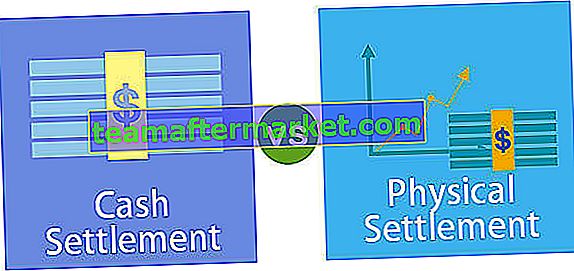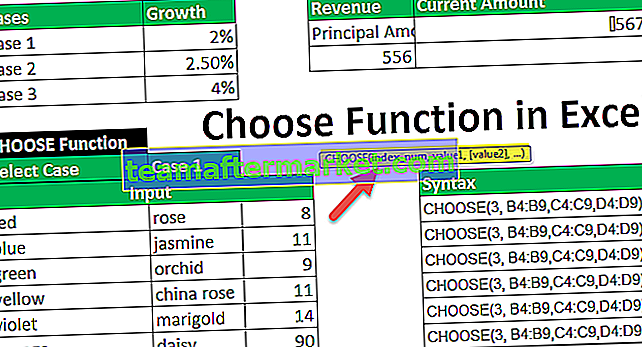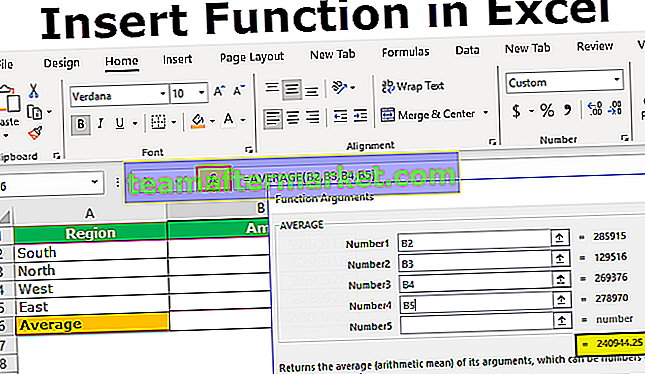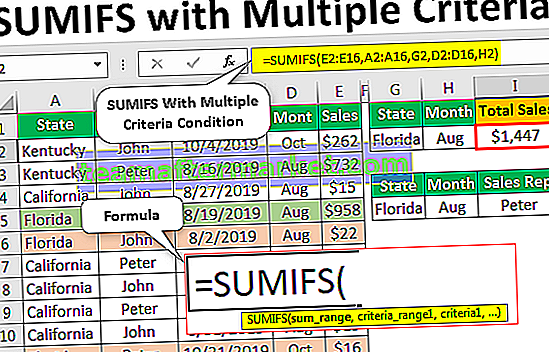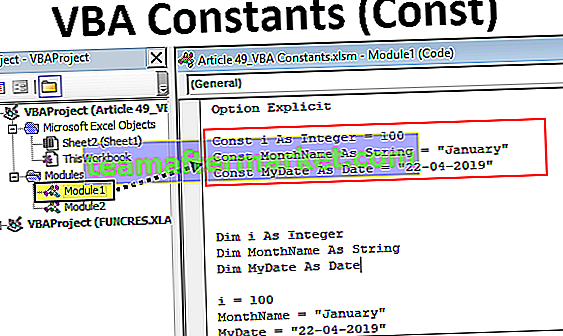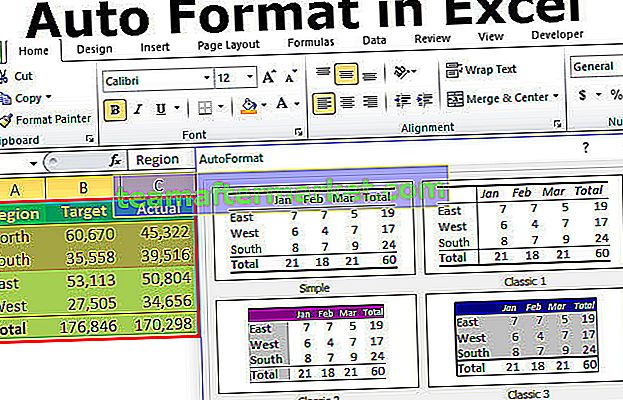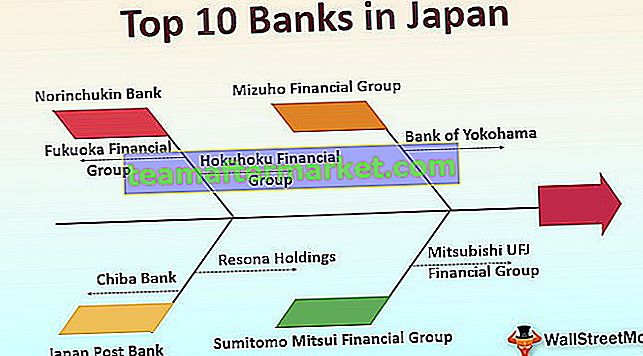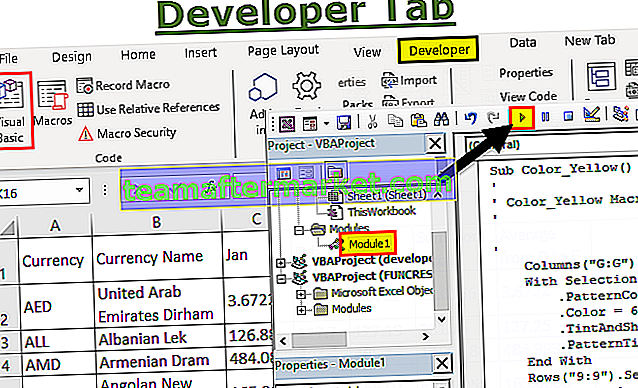Función de recuento en VBA Excel
En VBA Count, la función se usa para contar cuántas celdas tienen valores, debemos recordar que las celdas que tienen números o texto que están encerrados entre comillas dobles o aquellas celdas cuyos valores se escriben directamente se cuentan, esas celdas que tienen los datos aleatorios que no pueden ser traducidos por Excel no se cuentan.
En VBA COUNT es una función de hoja de trabajo que se puede aplicar a través de la clase de función de hoja de trabajo. No es una función incorporada. La función VBA COUNT puede contar todos los valores numéricos del rango de valores proporcionado.
En este artículo, le mostraremos cómo usar la función COUNT en VBA.

Ejemplos de función de recuento de VBA
Tomemos algunos ejemplos prácticos de la función de recuento de VBA para comprender su funcionamiento.
Puede descargar esta plantilla de función de recuento de VBA aquí - Plantilla de función de recuento de VBAEjemplo de recuento de VBA n. ° 1
Deje que escriba el código por su cuenta para aplicar esta función COUNT en excel vba.
Paso 1: Inicie la macro iniciando el procedimiento Sub.
Código:
Sub Count_Example1 () End Sub

Paso 2: Ahora almacenaremos el resultado de la función COUNT en la celda C2. Por lo tanto, nuestro código debería ser como "Rango (" C2 "). Valor =
Código:
Sub Count_Example1 () Range ("C2"). Valor = End Sub 
Paso 3: Dado que no es una función incorporada de VBA, debemos aplicar a través de la clase de función de hoja de trabajo. Entonces acceda a través de la clase de función de la hoja de trabajo.
Código:
Sub Count_Example1 () Range ("C2"). Value = Worksheetfunction.Count (End Sub 
Paso 4: ahora proporcione el rango como A1 a A7.
Código:
Sub Count_Example1 () Range ("C2"). Value = WorksheetFunction.Count (Range ("A1: A7")) End Sub 
Bien, estos son tres sencillos pasos para llegar al resultado.
Ahora ejecute el código para ver el resultado en la celda C2.

Como de costumbre, obtuvimos el resultado como 3, como lo obtuvimos cuando aplicamos la función VBA COUNT en una hoja de trabajo.
Si observamos la barra de fórmulas, no obtuvimos la fórmula, sino que obtuvimos el resultado de la fórmula. Para aplicar la fórmula a la celda C2, necesitamos modificar nuestro código. A continuación se muestra el código para aplicar la fórmula.
Código:
Sub Count_Example1 () Range ("C2"). Value = "= Count (A1: A7)" End Sub 
Ejecute este código VBA con la tecla F5 o manualmente, luego, esto aplicará la fórmula a la celda C2.

Ejemplo de recuento de VBA n. ° 2
Ahora, mire un ejemplo más con la función COUNT. Para este ejemplo, mire los datos a continuación.

Tenemos algunos valores numéricos y no numéricos de A1 a A11. Ahora aplicaré el siguiente código para contar los valores numéricos del rango A1 a A11.
Código:
Sub Count_Example2 () Range ("C2"). Value = "= Count (A1: A11)" End Sub 
Cuando ejecutamos el código anterior manualmente o usando la tecla F5, obtenemos el resultado como 5.

Sin embargo, cuando miramos de cerca los datos de A1 a A11, tenemos valores numéricos en las celdas A1, A2, A3, A4, A5, A7 y A11. Entonces, en total, tenemos valores numéricos en 7 celdas, pero la fórmula ha devuelto el resultado como solo 5.
La razón de esto es que cuando miramos de cerca cada celda en la celda A5 y A7, los valores se almacenan como texto, no como números. Entonces, la función COUNT ha devuelto el resultado como solo 5 porque trata las celdas que formatearon o almacenaron como texto como valores no numéricos e ignora el recuento numérico.
De esta manera, podemos usar la función COUNT en Excel como parte de la hoja de trabajo y la función VBA para contar los valores numéricos de la lista.